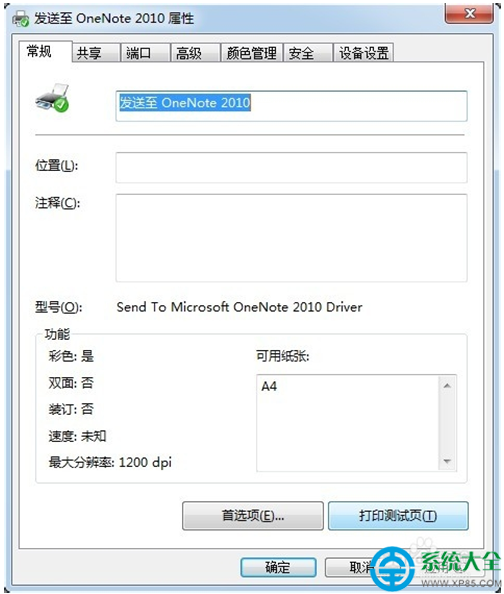win7系統怎麼連接打印機?
1、首先點擊桌面左下角“開始”—“設備和打印機”選項
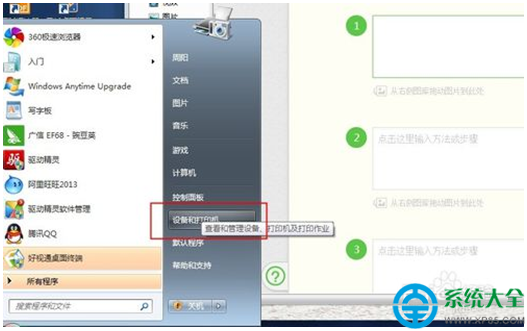
2、如果電腦以前連接過打印機,下面會顯示打印機列表,默認打印機左下角有一個對號。我們點擊左上角的“添加打印機”按鈕

3、他會問你要安裝哪一種類型的打印機,選擇第一個。點擊下一步
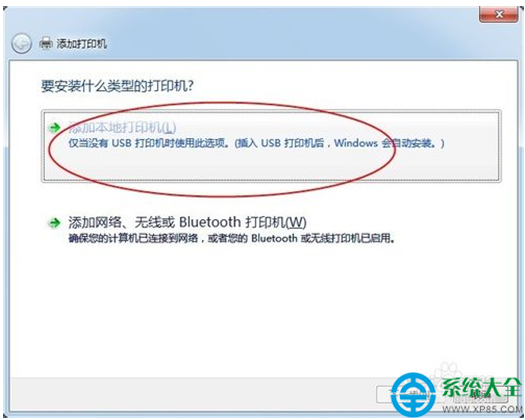
4、這裡讓你選擇打印機的端口,選擇地一個。後面的端口選擇取決於你的打印機,一般從說明書上可以找到。選擇好後,點擊下一步
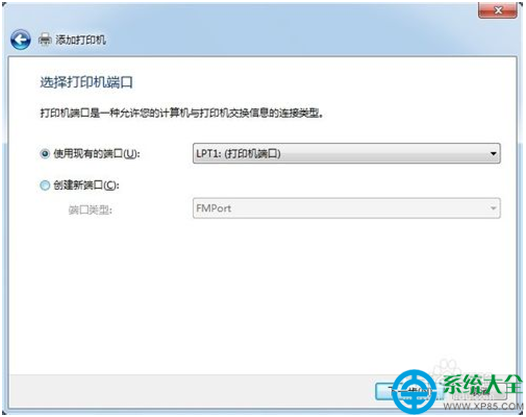
5、這裡選擇打印機品牌以及打印機型號,以便於系統匹配打印機驅動程序。品牌和型號打印機上面銘牌上就有。如果列表中找不到,請自己下載好驅動,點擊右下角“從磁盤安裝”。點擊下一步
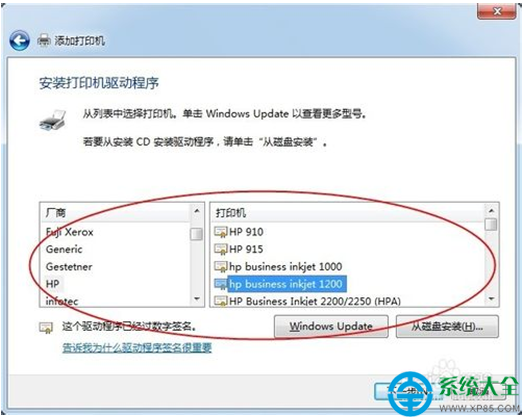
6、彈出一個選擇驅動的對話框,默認即可,一般選擇第一項,點擊下一步,會出項如圖所示讓你建議打印機名稱,一般情況下,系統已經自動匹配了。點擊下一步
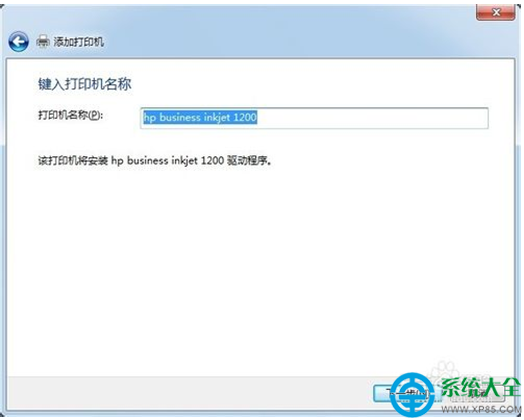
7、如圖,已經正在安裝打印機了。
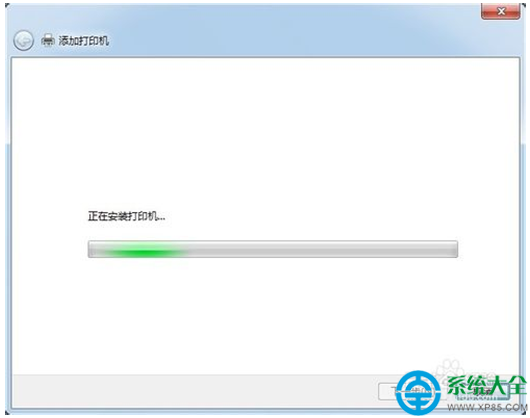
8、安裝完成後,右鍵點擊剛才安裝的打印機圖標。選擇“打印機屬性”-“打印測試頁”測試打印機是否可以正常工作。